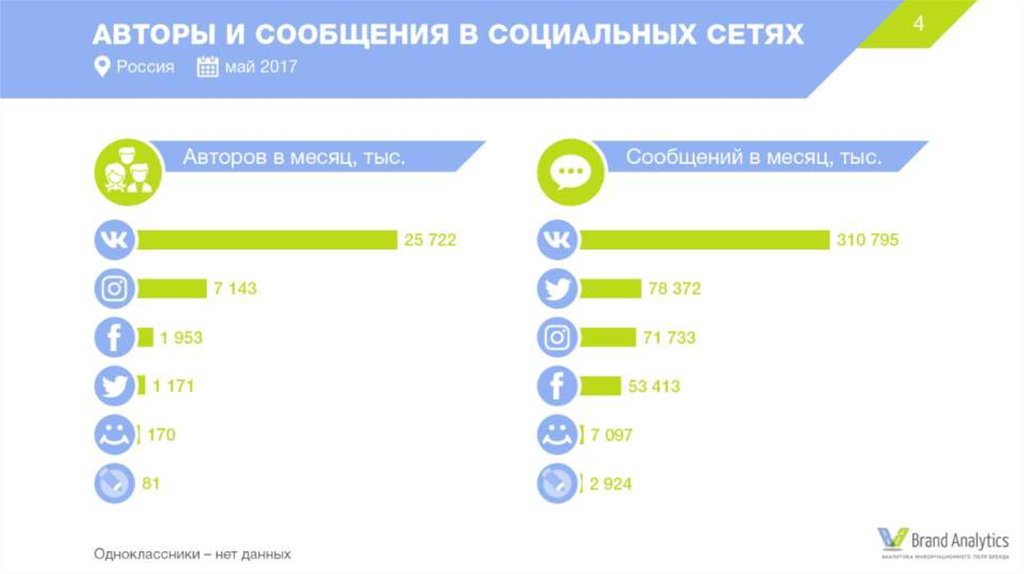Регистрация через соц. сети
Главная / Редактирование сайта / Что такое данные сайта? / Пользователи / Настройки раздела / Регистрация через соц. сети
Обратите внимание!
Авторизация через соц.сети доступна для страницы Регистрации и Логин с шаблоном «Страница регистрации».
Вы можете настроить на своем сайте авторизацию через социальные сети. Блок социальных сетей будет выглядеть примерно следующим образом.
Рассмотрим, как настроить авторизацию социальных сетей на сайте.
Шаг 1
Откройте систему управления сайтом и перейдите в раздел «Данные сайта» > «Пользователи»
Шаг 2
В разделе «Пользователи» нажмите на кнопку «Настройки».
Шаг 3
Перейдите к вкладке «Регистрация через соц. сети».
Шаг 4
Отметьте галочками те социальные сети, авторизацию через которые вы бы хотели подключить к своему сайту.
После укажите все необходимые ключи.
Кратко опишем, как получить ключи для настройки каждой из сетей.
Обратите внимание!
- Яндекс авторизация по умолчанию работает через приложения зарегистрированное со стороны Мегагрупп. При необходимости, Вы можете зарегистрировать свое приложение и использовать его.
- В случае возникновения трудностей рекомендуем обращаться в техническую поддержку необходимой социальной сети.
Шаг 4.1. Яндекс ID
(корректная работа доступна только для сайтов c подключенным SSL-сертификатом, то есть для сайтов, работающих через https)
Чтобы получить ключи для настройки авторизации через Yandex, вам необходимо:
- Перейти по ссылке.
- Заполнить все необходимые поля, в списке «Доступы» отметить «API Яндекс ID» и далее «Доступ к адресу электронной почты», «Доступ к дате рождения», «Доступ к логину, имени и фамилии, полу».
- В списке платформ отметить «Веб-сервисы».
- В поле «Callback URL» прописать https://ваш_сайт/users/hauth/done/yandex
- Нажать «Создать».

- Скопировать Id приложения и Пароль приложения.
- Вставить скопированные ключи в системе управления в поля «Application ID» и «Секретный ключ приложения» соответственно.
- Сохранить изменения.
Шаг 4.2. Google
Чтобы получить ключи для настройки авторизации через Google+:
Перейдите по ссылке (вы должны быть авторизованы в Google).
Создайте проект (Create project), если еще не создан, или выберите нужный из тех, что есть.
Заполните название проекта (Project name), локацию (Location) и нажмите кнопку Create.
Перейдите к настройкам созданного проекта.
Откройте раздел “API и сервисы” (APIs & Services), затем “Окно запроса доступа OAuth” (OAuth consent screen).

Выберите тип пользователя (User type) и нажмите “Create”.
На вкладке «Окно запроса доступа QAuth» заполните все необходимые параметры и нажмите кнопку “Save and continue”
Откройте раздел “API и сервисы” (APIs & Services), затем «Учетные данные» (Credentials).
Нажмите «Создать учётные данные» (Create credentials) и выберите «Идентификатор клиента OAuth» (OAuth» client ID).
Выберите тип приложения — «Веб-приложение» (Web application).
Укажите название (Name).

В поле «Разрешенные источники JavaScript» (Authorized JavaScript origins) добавьте адрес вашего сайта.
В поле «Разрешенные URI перенаправления» (Authorized redirect URIs) — http://ваш_сайт/users/hauth/done/google (если на вашем сайте подключен SSL-сертификат — https://ваш_сайт/users/hauth/done/google; если в SEO-панели у вас настроена только работа с www — www://ваш_сайт/users/hauth/done/google).
Нажмите «Create».
Откроется окно, в котором вам будет необходимо скопировать «Ваш идентификатор клиента» (Your client ID) и «Ваш секрет клиента» (Your client secret).
Вставьте скопированные ключи в системе управления в поля «Ключ приложения Client ID» и «Секретный ключ Client SECRET» соответственно.

Сохраните изменения.
Шаг 4.3. Twitter
Чтобы получить ключи для настройки авторизации через Twitter,:
- Перейдите по ссылке.
- Если вы еще не зарегистрированы как разработчик, Twitter предложит вам это сделать. Нажмите «Apply for a developer account».
- При необходимости верифицируйте аккаунт (если Twitter запросит номер телефона для привязки к аккаунту) и после нажмите «Continue».
- В открывшемся окне отметьте «I am requesting access for my organization» и далее заполните анкету по шагам (вам будет необходимо указать информацию о компании, а также изложить цель получения прав).
- После заполнения Twitter отправит вам на почту письмо для подтверждения аккаунта. Пройдите по ссылке из письма.
- Twitter отправит вашу заявку на рассмотрение.
- Как только ваша заявка будет одобрена, снова пройдите по ссылке.
- Создайте новое приложение, заполнив все поля (в поле «Callback URL» укажите http://ваш_сайт/users/hauth/done/twitter).

- Сохраните приложение.
- Скопируйте Consumer key и Consumer secret (доступны на вкладке «Keys and Access Tokens»).
- Вставьте скопированные ключи в системе управления в поля «Ключ приложения Client ID» и «Секретный ключ Client SECRET» соответственно.
- Сохраните изменения.
Шаг 4.4. Вконтакте
Чтобы получить ключи для настройки авторизации через ВКонтакте, вам необходимо:
- Перейти по ссылке и создать приложение вида «Веб-сайт».
- Заполнить все необходимые поля и сохранить приложение (вам придется подтвердить аккаунт).
- На открывшейся странице перейти к вкладке «Настройки» и скопировать «ID приложения» и «Защищенный ключ».
- При необходимости на этой же вкладке вы можете указать «Доверенный redirect URI» — http://ваш_сайт/users/hauth/done/vkontakte или https://ваш_сайт/users/hauth/done/vkontakte — в зависимости от того, какой протокол на вашем сайте (если в SEO-панели у вас настроена только работа с www — www://ваш_сайт/users/hauth/done/vkontakte).

- При необходимости на этой же вкладке вы можете указать «Доверенный redirect URI» — http://ваш_сайт/users/hauth/done/vkontakte или https://ваш_сайт/users/hauth/done/vkontakte — в зависимости от того, какой протокол на вашем сайте (если в SEO-панели у вас настроена только работа с www — www://ваш_сайт/users/hauth/done/vkontakte).
- Вставить скопированные ключи в системе управления: «ID приложения» в поле «Ключ приложения Client ID» и «Защищенный ключ» в поле «Секретный ключ Client SECRET» соответственно.
- Сохранить изменения.
Шаг 4.5. Mail.ru
(рекомендуем воспользоваться официальной инструкцией api.mail.ru)
Чтобы получить ключи для настройки авторизации через Mail.ru, вам необходимо:
- Перейти по ссылке и, согласившись с правилами использования, создать новое приложение.
- Заполнить все необходимые поля и сохранить изменения.
- Скачать предложенный файл.
- Открыть скачанный файл с помощью блокнота и скопировать содержимое.
- Создать в системе файл верификации вида «Верификация html-файлом», указав в названии — название скачанного файла (например, receiver.html), а в содержимом — скопированный из файла текст.
- После этого вернуться к подключению на стороне mail и нажмите «Продолжить».
- Скопировать ID и Секретный ключ.

- Вставить скопированные ключи в системе управления в поля «Ключ приложения Client ID» и «Секретный ключ Client SECRET» соответственно.
- Сохранить изменения.
Шаг 4.6. Одноклассники
(доступно только для сайтов c подключенным SSL-сертификатом, то есть для сайтов, работающих через https)
Чтобы получить ключи для настройки авторизации через Одноклассники, вам необходимо:
1. Получите права разработчика (вы должны быть авторизованы).
2. Создать приложение — нажать «Добавить приложение».
3. Заполнить все необходимые поля.
- Название, Имя в ссылке и Описание — на ваше усмотрение,
- Указать тип приложения — Игра,
- Права доступа — в поле “Доступ к личной информации через OAuth (VALUABLE_ACCESS)” выберете “обязательно”,
- Нажмите кнопку “Добавить платформу”.
4. Выберите “OAuth”.
5. Заполните все необходимые поля и сохраните приложение.
- Ссылка на страницу — ссылку на ваш сайт
- Список разрешённых redirect_uri — «https://ваш_домен/users/hauth/done/odnoklassniki» где “ваш_домен” — домен вашего сайта,
- Разрешить клиентскую OAuth авторизацию — поставьте галочку,
- Аватарка и обложка — необязательные поля, можно не заполнять или заполнить на ваше усмотрение.

6. После сохранения, на почту привязанную к аккаунту в письме придут данные, которые необходимо указать на стороне системы управления.
Шаг 4.7. Facebook
(доступно только для сайтов c подключенным SSL-сертификатом, то есть для сайтов, работающих через https)
Чтобы получить ключи для настройки авторизации через Facebook, вам необходимо:
- Зарегистрироваться как разработчик по ссылке (предварительно вам необходимо быть авторизованным в Facebook).
- Нажать «Зарегистрироваться»,
- Подтвердить правила платформы и политику конфиденциальности,
- Указать свой номер телефона, отправить на него код подтверждения, указать его в окне регистрации,
- Завершить регистрацию.
- Создать приложение, нажав «Добавьте новое приложение».
- Указать название (например, адрес сайта),
- Указать электронный адрес для связи,
- Нажать «Создайте ID приложения».
- Перейти в «Настройки» созданного приложения — подраздел «Основное».

- Указать в основных настройках «Эл. адрес для связи» (если не указан) и ввести адрес сайта в поле «Домены приложений». Также при необходимости заполните прочие параметры.
- Далее в настройках (внизу «Основных» настроек):.
- Нажать «Добавить платформу»,
- В открывшемся окне выбрать «Веб-сайт»,
- Указать в появившемся поле URL-адрес вашего сайта.
- Затем в меню слева нажмите на «+» в блоке «Продукты».
- Выберите пункт «Вход через Facebook» и нажмите «Настроить».
- В меню слева в блоке «Продукты» в разделе «Вход через Facebook» перейдите к подразделу «Настройки».
- Переведите параметр «Использовать строгий режим для URI перенаправления» в неактивное состояние (Обратите внимание! В случае если данный параметр заблокирован, и у вас нет возможности отключить его, вы можете в поле «Действительные URL-адреса для перенаправления OAuth» ввести не только адрес сайта, но также адрес вида https://ваш_сайт/users/hauth/done/facebook),
- Ввести в поле «Действительные URL-адреса для перенаправления OAuth» адрес вашего сайта.

- Вернуться в раздел «Настройки» — «Основное».
- Скопировать значения «Идентификатор приложения» и «Секрет приложения».
- Вставить скопированные ключи в системе управления в поля «Ключ приложения Client ID» и «Секретный ключ Client SECRET» соответственно.
- Вставить в поле «URL-адрес политики конфиденциальности» ссылку на страницу с информацией о политике конфиденциальности на вашем сайте.
- Сохранить изменения.
- Вернуться в панель разработчика facebook и перейти к вкладке «Проверка приложения», где перевести настройку «Сделать приложение доступным для всех» в статус «Да».
Подробнее…
Шаг 5
После настройки социальных сетей не забудьте сохранить изменения.
Обратите внимание!
- В случае если вы подключили авторизацию через какую-либо социальную сеть и уже после этого подключили или отключили SSL на своем сайте, необходимо в настройках всех подключенных социальных сетей изменить адрес (с http на https или наоборот — в зависимости от операции с SSL).

- Чтобы отключить авторизацию через сеть — просто снимите галочку рядом с ее настройками.
- Если пользователь авторизуется через аккаунт социальной сети, привязанный к Email’у, пользователь с которым уже существует в системе управления, его аккаунт социальной сети просто привяжется к уже существующему аккаунту на сайте.
- Если пользователь авторизовался через одну социальную сеть (и социальная сеть передала его email на сайт), пользовался аккаунтом, и через некоторое время авторизовался уже через другую социальную сеть (на этот раз социальная сеть не передала email), после чего ввел адрес электронной почты (тот же, что передала первая социальная сеть), пользователю будет предложено объединить оба аккаунта — созданный при авторизации через одну социальную сеть и созданный при авторизации через другую — в один аккаунт.
- Пользователь, авторизовавшийся через социальную сеть, в случае, если социальная сеть не передала данные о его Email’е, сможет в дальнейшем указать свой адрес в кабинете.

Была ли статья вам полезна?
Да
Нет
Укажите, пожалуйста, почему?
- Рекомендации не помогли
- Нет ответа на мой вопрос
- Содержание статьи не соответствует заголовку
- Другая причина
Комментарий
Регистрация и авторизация через соцсети — Сервисы на vc.ru
Инструменты настройки регистрации и авторизации через соцсети для сайтов, веб и мобильных приложений, по сути, представляют собой no-code и low-code решения разной степени сложности. Есть масса готовых плагинов, виджетов, модулей, даже платформы с наборами инструментов для таких интеграций.
5259 просмотров
Как это работает
Общий механизм такой:
- Пользователи нажимают на иконку конкретной социальной сети, например, Facebook или LinkedIn, в окне авторизации.

- После чего запускается приложение, передающее данные с приложения или сайта и обратно. Его работа практически незаметна — отображается лишь всплывающее сообщение с запросом на подтверждение регистрации/входа через выбранный сервис.
- После подтверждения, нажатия кнопки «Продолжить, как…», соцсеть передает ключ доступа к данным текущего профиля, в зависимости от установленных разрешений.
- Ваш ресурс, в свою очередь, запускает процесс регистрации и копирования нужных данных — но лишь тех, сбор которых заранее настроили (или которые установлены в параметрах компонента, отвечающего за авторизацию).
Какие данные можно собрать
Данные, которые относятся к публичным (они отличаются у разных ресурсов). Чаще всего в них входят: логин, ID или адрес страницы, фотография или аватар, фамилия, имя, электронный адрес, локация, часовой пояс, пол, возраст.
Многое зависит от того, доступ к какой информации разрешили сами пользователи в настройках аккаунтов.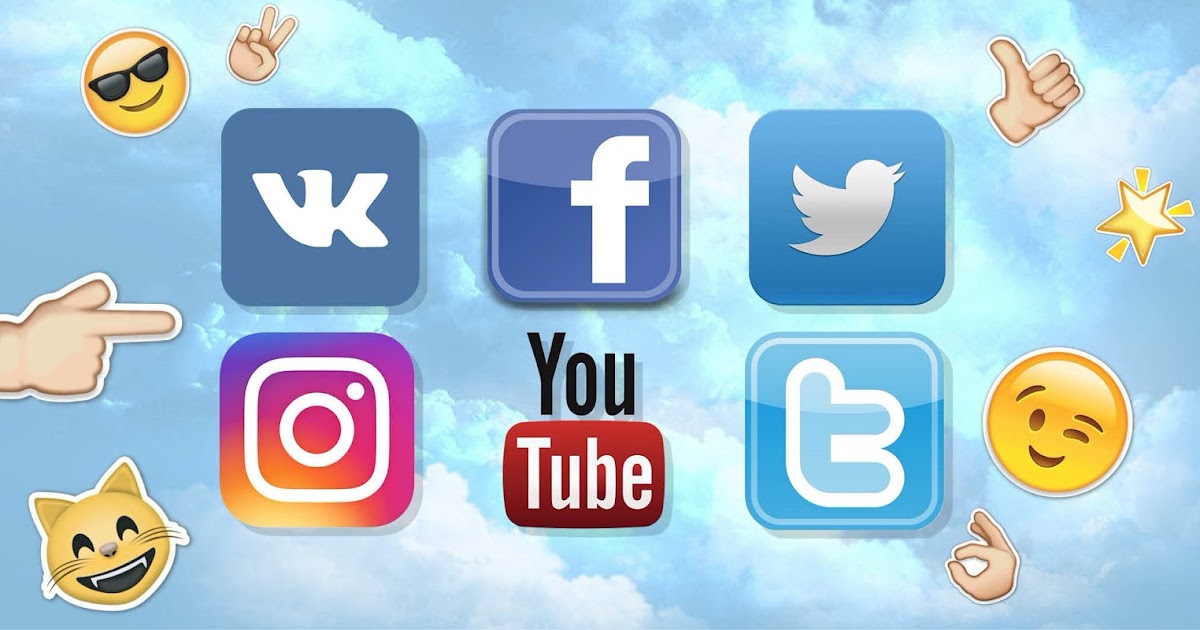 Часто при регистрации или редактировании профиля люди на автомате проставляют лишние «галочки», что открывает доступ к дополнительной информации. Списки разрешений на предоставление данных можно найти в документации или настройках конкретной соцсети.
Часто при регистрации или редактировании профиля люди на автомате проставляют лишние «галочки», что открывает доступ к дополнительной информации. Списки разрешений на предоставление данных можно найти в документации или настройках конкретной соцсети.
Зачем это нужно
Владельцам сайтов, мобильных и веб-приложений это поможет собрать больше информации о целевой аудитории, предпочтениях, интересах, круге общения. Историю в Facebook, данные о работе в LinkedIn или страничку в Instagram люди заполняют более тщательно, чем форму регистрации или анкету — поэтому информация будет более точной.
Также меньше вероятность, что ваши клиенты забудут учетные данные, под которыми авторизовались. История взаимодействия будет более актуальной, а конверсии, соответственно — выше.
Дополнительный плюс — если кроме входа настроить возможность ставить лайки, комментировать, делать репосты, клиенты будут чаще рассказывать о вас и своих впечателениях от работы с вами (увы, не только положительными, но и отрицательными).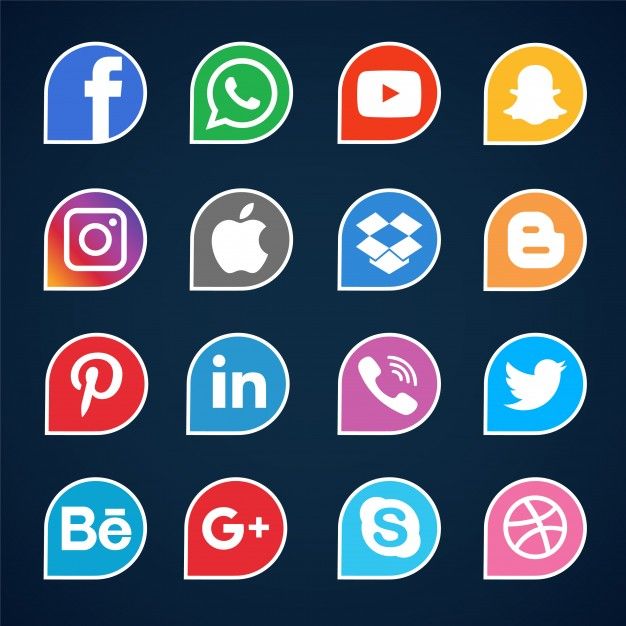
Пользователям удобнее нажать кнопку «Войти» через привычные Google, Facebook, Twitter, Linkedin (в которых они, скорее всего, уже авторизованы), чем добавлять данные в отдельную форму на сайте или в приложении. Некоторые пользователи, особенно те, что много времени проводят в интернете, вообще отказываются заходить на новые ресурсы, если для входа нужно заводить новую учетную запись или заполнять анкету.
Настроив форму быстрой авторизации, вы повысите шансы того, что потенциальные клиенты все же проявят активность — зайдут на сайт, скачают приложение, протестируют мобильную игру.
Однако традиционную форму регистрации тоже стоит оставить, ведь некоторые люди, особенно старшего поколения, с недоверием относятся к кнопкам авторизации через соцсети, особенно если ресурс, на котором нужно зарегистрироваться, им незнаком.
Как настроить
Самостоятельно
Придется делать это отдельно для каждой соцсети, также добавлять блоки кода, зачастую сложные для новичков настройки — как на стороне вашего сайта или приложения, так и внешнего сервиса. Для no-code решений этот вариант не особо подходит, разве что вы пришли в разработку без кода из обычного программирования и у вас уже есть подобный опыт.
Для no-code решений этот вариант не особо подходит, разве что вы пришли в разработку без кода из обычного программирования и у вас уже есть подобный опыт.
Через специальные сервисы
Такие сервисы предоставляют не только целые списки различных ресурсов, через которые можно настроить вход, но также удобные инструменты статистики, аналитики, интеграции в личном кабинете. Это сократит время разработки, а также упростит работу с клиентами в уже готовом приложении. Из недостатков — инструменты менее гибкие, чем созданные самостоятельно или под конкретную платформу, плюс вы будете так или иначе привязаны к сервису.
Плагины, виджеты, модули
Варианты, отлично подходящие для решений, созданных на CMS / no-code платформах. Функция авторизации и регистрации необходима как для сайтов, так и для приложений — неважно web или mobile — поэтому даже на непопулярных платформах можно найти множество вариантов, особенно если ваше комьюнити достаточно активно.
Правила разработчиков
Какой бы вариант вы не выбрали, стоит придерживаться основных правил.
- Если данные передаются через форму на вашем сайте или обрабатываются в вашем приложении — вы несете ответственность за их сохранность.
- Условия использования и политика конфиденциальности помогут не только оградить вас от возможных неприятностей, но также добавят лояльности со стороны новых пользователей.
- Рядом с кнопкой регистрации коротко расскажите, почему вход через сторонние сервисы лучше. Придумайте бонус для клиентов, который будет дополнительной мотивацией.
- Не только соцсети. Аккаунты WhatsApp, Telegram, Amazon, Apple тоже можно использовать для регистрации на сайтах, в мобильных и веб-приложениях.
- Если подключить много вариантов авторизации — пользователи будут забывать, какой из них выбрали. Используйте популярные в вашем регионе (но Google в списке будет точно).

Недостатки регистрации через соцсети
Конечно, они тоже есть:
- Чем старше ваша целевая аудитория — тем меньше вероятность, что ее представители будут пользоваться этим видом регистрации.
- Для ресурсов, ориентированных на корпоративных клиентов, подходят далеко не все сервисы, особенно это касается развлекательных соцсетей.
- Не все провайдеры предоставят вам всю нужную информацию. Поэтому обязательно читайте документацию, проводите тесты, следите за новостями и обновлениями сервисов, через которые настроена авторизация.
- При удалении или смене аккаунтов пользователи теряют доступ к вашему ресурсу.
- Все-таки да, даже постоянные клиенты нередко забывают, через какой сервис авторизовались.
Авторизация через соцсети AppMaster.io
Сейчас на нашей платформе доступны основной модуль аутентификации и 4 модуля авторизации через сторонние сервисы:
- Apple
В чем их особенность? Прежде всего, в простоте настройки.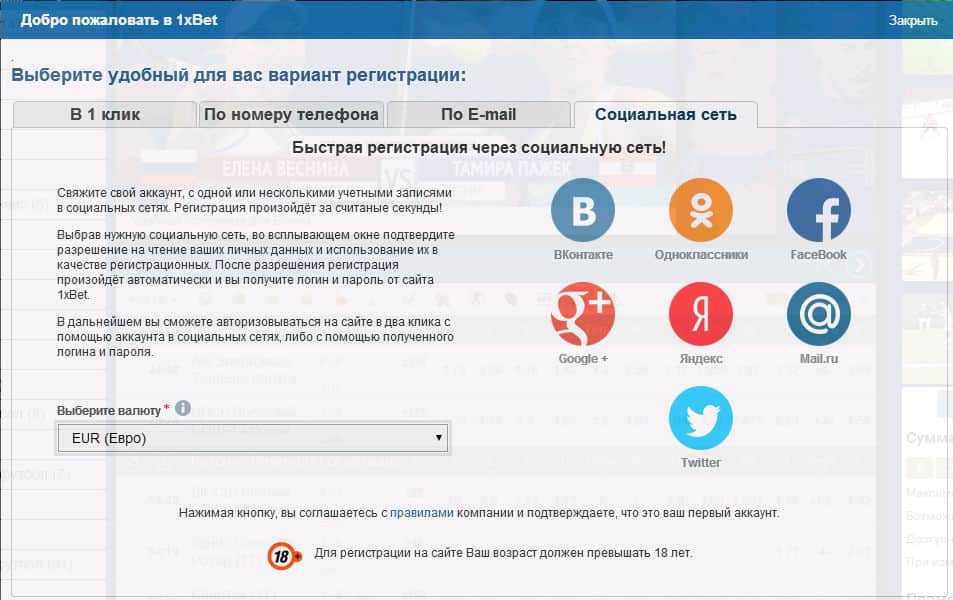 Только для модуля LinkedIn нужно указать Секрет клиента, URL перенаправления и ID клиента. Для остальных модулей достаточно ID клиента или приложения — в зависимости от модуля.
Только для модуля LinkedIn нужно указать Секрет клиента, URL перенаправления и ID клиента. Для остальных модулей достаточно ID клиента или приложения — в зависимости от модуля.
Настройка на стороне сторонних сервисов тоже несложно — достаточно зарегистрировать аккаунт разработчика, указав несколько основных параметров. Пошаговые инструкции по настройке модулей авторизации — в наших следующих статьях.
Если не хотите ждать — пишите в телеграм-чат сообщества AppMaster.io, чтобы напрямую задать вопросы нашим разработчикам.
Регистрация в популярных социальных сетях
Какую социальную сеть выбрать
Социальные сеть делятся на развлекательные и профессиональные. В развлекательных соцсетях люди проводят своё свободное время. В таких сетях сейчас тусуется большинство. Здесь и развлекаются, и деньги делают.
Профессиональные соцсети созданы для предпринимателей и бизнесменов. Это такие же тусовки, но цель другая: делать только деньги.
Иногда выделяют тематические социальные сети, например, для автомобилистов или для желающих похудеть. Это тоже развлекательные сети, только ориентированы для определённого круга людей. Так сказать «клубы по интересам».
Это тоже развлекательные сети, только ориентированы для определённого круга людей. Так сказать «клубы по интересам».
Самые популярные социальные сети в России и странах СНГ: ВКонтакте, Twitter, Facebook, Одноклассники, YouTube. Регистрация в социальных сетях делается бесплатно
Для того чтобы понять, в какой из этих сетей зарегистрироваться именно вам, нужно определиться: с какой целью собственно вы хотите в них зарегистрироваться? Просто поболтать, поглазеть на фотографии и посмотреть видеоролики, или для раскрутки своего бизнеса?
Надо понимать, что выбор сети прямо зависит от вашего уже существующего или предполагаемого бизнеса.
Facebook на 90% состоит из пользователей старше 18 лет. Аудитория Facebook − это бизнесмены, политики, писатели, интернет деятели, различные управляющие, блогеры, маркетологи и т. д.
Аудитория солидная, платежеспособная, и очень избирательная. Если у вас интересное или эксклюзивное предложение (товар или услуга), то вам сюда.
ВКонтакте 41% москвичей и 26% жителей Петербурга. В этой сети большое внимание уделяется собственным профилям, профилям друзей, сообщениям (их называют постами) на «стене» друзей.
Здесь активно ищут музыку, видео, обмениваются сообщениями. ВКонтакте подойдет для рекламы своей компании, для целевого привлечение посетителей этой сети на свой Web сайт или интернет магазин. Поскольку аудитория ВКонтакте ориентирована широко: от развлечений до бизнеса, то стоит обратить на нее внимание если вы хотите раскрутить именно свой бизнес..
Одноклассники сеть консервативная. Здесь обитают люди в основном от 30 лет и старше. Причем как правило посетители этой сети заходят в Интернет в основном для того чтобы пообщаться со своими одноклассниками и друзьями, и еще чтобы развлечься.
Главные темы этой сети: семья, дети, кухня, отдых. Многие в этой сети заходят в нее только для того, чтобы просто поиграть в разные он-лайн игры, что фактически означает пустое времяпровождение, такое же как диван и телевизор.![]()
Публику в Одноклассниках довольно сложно заставить перейти на нужный вам ресурс и получить доход. Сеть одноклассников может подойти для бизнеса только тогда, когда вам удастся открыть тему, которая затронет достаточно большую массу ее посетителей.
YouTube это сеть−сервис, который здорово подойдет, если вы любитель видеосъемок и собираетесь на этом зарабатывать. В этой сети нет главного параметра – вашего профиля как пользователя. Весь контент – это видео ролики.
Учитывая, что текстовая и банерная реклама уже сильно надоели всем в Интернете, использование видеороликов для этой цели и размещение их в своем аккаунте на YouTube может дать весьма ощутимый эффект.
Twitter благодаря своей простоте и оперативности стал весьма популярной сетью, и его аудитория постоянно растёт. Причём по динамике роста он обгоняет все остальные социальные сети.
В твиттере находятся продвинутые пользователи Интернета. Это динамичные люди, готовые улавливать последние новости и быть что называется в теме.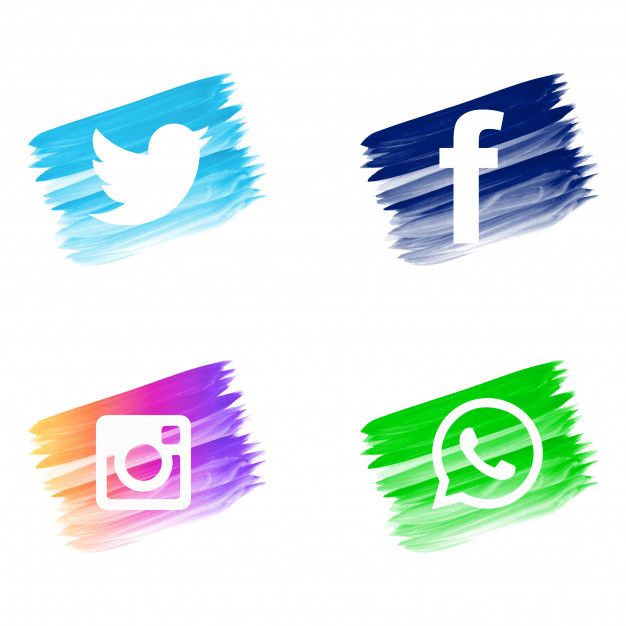 Аудитория Twitter похожа на аудиторию Facebook. Политики, бизнесмены, телевизионные программы также открывают свои аккаунты в Twitter.
Аудитория Twitter похожа на аудиторию Facebook. Политики, бизнесмены, телевизионные программы также открывают свои аккаунты в Twitter.
ВКонтакте регистрируются по приглашениям. Однако если вас никто не пригласил, то делаете так:
- Заходите на http://vkontakte.ru/ и в середине страницы ищете и нажимаете на кнопку «Как стать участником».
- Открывается страница, на которой вы должны написать номер своего телефона и нажать кнопку «Получить приглашение».
- Вам приходит SMS , где указан ваши логин и пароль.
- Справа вверху вводите логин и пароль и нажимаете «Войти».
Если вас пригласили, то на телефон приходит SMS, где указан логин и пароль.
- Заходите на http://vkontakte.ru/
- Справа вверху вводите логин и пароль, и нажимате «Войти».
Дальше заполните свою страницу: добавьте своё фото, имя и фамилию, информацию о себе и всё что требует форма. Теперь можете собирать друзей, единомышленников и использовать сеть в своих интересах.
ВКонтакте – это огромнейший сборник различных приложений: от игровых до сервисов по созданию открыток. Здесь есть сервисы знакомств, интернет-магазины, которые теперь можно установить в виде приложения в своём аккаунте и совершать прямо в нём покупки.
Регистрация в Одноклассниках
- Заходите на http://odnoklassniki.ru/
- Нажимаете кнопку «Зарегистрироваться»
- В открывшемся окне заполняете анкету (имя, фамилия, дата рождения и т.д.) Придумываете логин и пароль.
- Теперь нажимаете кнопку «Зарегистрироваться».
- Заполняете остальную информацию о себе (е-mail, место учёбы, фото)
- После этого нужно активировать свой профиль, для этого нужно ввести номер своего мобильного телефона.
- На него придёт код активации, который нужно вписать в нужную строчку и нажать кнопку «Активировать».
- Если нужно, то вводите свой логин и пароль и входите на свою страницу.
Регистрация в FaceBook
- Заходите на http://www.
 facebook.com/
facebook.com/ - Заполняете все поля в предлагаемой форме и нажимаете кнопку «Регистрация»:
- Добавляете информацию о себе и своё фото.
- Подтверждаете регистрацию через почтовый ящик e-mail.
- Заполняете свой профиль информацией, находите друзей и используете FaceBook так, как считаете нужным и полезным для вас.
Регистрация в Twitter
- Регистрироваться нужно на сайте https://twitter.com/
- После открытия страницы нажмите кнопку «Регистрация».
- Ведите всю информацию в соответствующие поля и нажмите кнопку «Создать учётную запись».
- После этого заполняем свой профиль.
Регистрация в YouTube
- Перед регистрацией вам нужно на Google.com зарегистрировать e-mail−аккаунт типа [email protected]
- После регистрации почтового ящика заходите на https://www.youtube.com/
- На открывшейся странице кликните по ссылке «Создать аккаунт».
- Заполните требуемую форму.
- Изучите условия использования этого сервиса-сети, ставите галочку что прочли и согласны, и нажимаете «Далее».

- После подтверждения электронной почты добавьте свое фото или аватар, то есть любую картинку, отражающую вашу суть. От Google вам придет приветственное письмо на указанную при создании аккаунта почту @google.com
Создавайте свой канал для ваших видеороликов, подписывайтесь на каналы других пользователей, оценивайте, комментируйте видеоролики и, конечно же, загружайте свои видео.
Для любой социальной сети знакомство с вами начинается с вашего фото или аватара−картинки, который максимально точно отражает вас как владельца аккаунта.
Это всё равно, что «встречают по одёжке». И главное, делайте свой профиль−аккаунт интересным и привлекательным. Старайтесь не писать и размещать в нем все под руку попадет. Такой винегрет никому не интересен кроме вас самих.
Наполняйте аккаунт не тем, что нравится вам, а тем, что может нравиться другим людям, и по определенной тематике. Тогда пользователи будут приходить к вам за новой информацией по выбранной тематике. Помните, что аккаунт вы сделали не для себя, чтобы им любоваться, а для других, чтобы привлекать к себе внимание и использовать его в своих интересах.
Помните, что аккаунт вы сделали не для себя, чтобы им любоваться, а для других, чтобы привлекать к себе внимание и использовать его в своих интересах.
Наш сервис способен нанести вам непоправимую пользу))
Забирайте выручай курс – это наша база знаний, в которой собраны 11 тренингов по интернет навыкам и мастер классы по всем способам трудоустройства на удаленную работу.
Дерзайте и конвертируйте свои знания в деньги!
На нашем сайте, в разделе «Вакансии», мы размещаем актуальные, достойные вакансии, выбранные их рунета специально для тебя – заходи, выбирай, зарабатывай.
Всем успехов!
Регистрация в сети мобильного телефона » Electronics Notes
— краткое изложение или руководство о том, как мобильный телефон регистрируется в системе или сети сотовой связи.
Основы сотовой/мобильной связи Включает:
Что такое сотовая связь
Концепция сотовой системы
Сеть радиодоступа, РАН
Антенная технология базовой станции
Методы множественного доступа
Дуплексные методы
Что внутри мобильного телефона
SIM-карты Сдавать
Транспортное сообщение
В любой системе сотовой связи необходимо тщательно контролировать способ регистрации и установления соединения. Сети сотовой связи должны не только обеспечивать быстрое и эффективное обслуживание своих законных клиентов, но также должны обеспечивать высокий уровень безопасности для пользователя и сети.
Сети сотовой связи должны не только обеспечивать быстрое и эффективное обслуживание своих законных клиентов, но также должны обеспечивать высокий уровень безопасности для пользователя и сети.
В мире используется множество различных систем сотовой связи. Старые выводятся из эксплуатации, и вводятся новые сотовые системы. Соответственно, не существует единого способа управления регистрацией и установлением вызова. Однако есть некоторые общие принципы, которые используются, и они проиллюстрированы здесь.
Основные требования
Когда мобильный телефон включен, он должен быть в состоянии связаться с сетью сотовой связи. Однако у телефона нет выделенного канала, временного интервала или кода чипа (в зависимости от типа используемого метода доступа). Поэтому необходимо, чтобы в сети сотовой связи были какие-то методы или выделенные средства, с помощью которых вновь включенный мобильный телефон мог бы связываться с сетью и устанавливать стандартную связь.
Даже если вызов не должен быть сделан мгновенно, сеть должна иметь возможность связываться с мобильным телефоном, чтобы знать, где он находится. Таким образом, сеть может направлять любые вызовы через соответствующую базовую станцию, поскольку сеть вскоре будет перегружена, если уведомление о входящем вызове будет отправлено через несколько базовых станций.
Таким образом, сеть может направлять любые вызовы через соответствующую базовую станцию, поскольку сеть вскоре будет перегружена, если уведомление о входящем вызове будет отправлено через несколько базовых станций.
Сотовая регистрация
Существует множество задач, которые необходимо выполнять, когда телефон включен. Это видно по тому факту, что от включения телефона до его готовности к использованию проходит несколько секунд. Частью этого процесса является запуск программного обеспечения для телефона, но большая часть связана с процессом регистрации в сотовой сети. Есть несколько аспектов регистрации. Во-первых, необходимо установить контакт с базовой станцией, а затем мобильный телефон должен зарегистрироваться, чтобы разрешить ему доступ к сети и ее использование.
Для связи с базовой станцией мобильный телефон использует пейджинговый или управляющий канал. Название этого канала и точный способ его работы будут варьироваться от одного стандарта сотовой связи к другому, но это канал, который используется мобильным устройством, чтобы указать его присутствие. Отправляемое сообщение часто называют сообщением «прикрепить». Как только это будет достигнуто, необходимо, чтобы мобильный телефон зарегистрировался в сотовой сети и был принят в нее.
Отправляемое сообщение часто называют сообщением «прикрепить». Как только это будет достигнуто, необходимо, чтобы мобильный телефон зарегистрировался в сотовой сети и был принят в нее.
Сетевые элементы
Необходимо иметь реестр или базу данных пользователей, которым разрешено регистрироваться в данной сети. Поскольку мобильные телефоны часто имеют доступ ко всем каналам, доступным в стране, требуются методы обеспечения регистрации мобильных устройств в правильной сети и проверки действительности учетной записи. Кроме того, это необходимо для целей выставления счетов. Для этого используется объект в сети, часто известный как Центр аутентификации (AuC). Сеть и мобильная связь и номера, удостоверяющие личность абонента. Здесь информация о пользователе проверяется для предоставления параметров аутентификации и шифрования, которые подтверждают личность пользователя и обеспечивают конфиденциальность каждого звонка, защищая пользователей и сетевых операторов от мошенничества.
После принятия в сеть обычно требуются еще два регистра. Это регистр местонахождения дома (HLR) и регистр местонахождения посетителей (VLR). Эти два регистра необходимы для отслеживания мобильного телефона, чтобы сеть знала, где он находится в любое время, чтобы вызовы можно было направить на нужную базовую станцию или в общую область сети. Эти регистры используются для хранения последнего известного местоположения мобильного телефона. Таким образом, при регистрации обновляется реестр, а затем периодически мобильный телефон обновляет свою позицию. Даже когда мобильное устройство находится в так называемом режиме ожидания, оно будет периодически связываться с сетью, чтобы обновлять свое положение и статус.
Когда мобильный телефон выключен, он отправляет сообщение об отсоединении. Это информирует сеть о том, что она отключается, и позволяет сети обновить последнюю известную позицию для мобильного телефона.
Сотовый роуминг
Требуются два регистра, один для мобильных телефонов, для которых сеть является домашней сетью, т. е. той, с которой существует договор, а другой для посетителей. Если бы был только один регистр, то каждый раз, когда мобильный телефон отправлял какое-либо сообщение во внешнюю сеть, его нужно было бы ретранслировать обратно в домашнюю сеть, а для этого потребовалась бы международная сигнализация. Принятый подход заключается в отправке сообщения обратно в HLR, когда мобильный телефон впервые входит в новую страну, в котором говорится, что мобильный телефон находится в другой сети и что любые вызовы для этого мобильного телефона должны переадресовываться в иностранную посещаемую сеть.
е. той, с которой существует договор, а другой для посетителей. Если бы был только один регистр, то каждый раз, когда мобильный телефон отправлял какое-либо сообщение во внешнюю сеть, его нужно было бы ретранслировать обратно в домашнюю сеть, а для этого потребовалась бы международная сигнализация. Принятый подход заключается в отправке сообщения обратно в HLR, когда мобильный телефон впервые входит в новую страну, в котором говорится, что мобильный телефон находится в другой сети и что любые вызовы для этого мобильного телефона должны переадресовываться в иностранную посещаемую сеть.
Прохождение процедуры регистрации при включенном мобильном телефоне позволяет сотовой сети корректно взаимодействовать с ним, предоставлять доступ для исходящих вызовов, а также наиболее эффективным образом направлять на него любые входящие вызовы. Регистрация также позволяет общаться с ней только тем мобильным телефонам, у которых есть разрешение на доступ к сети.
Беспроводная и проводная связь Темы:
Основы мобильной связи
2G GSM
3G УМТС
4G LTE
5G
Wi-Fi
IEEE 802.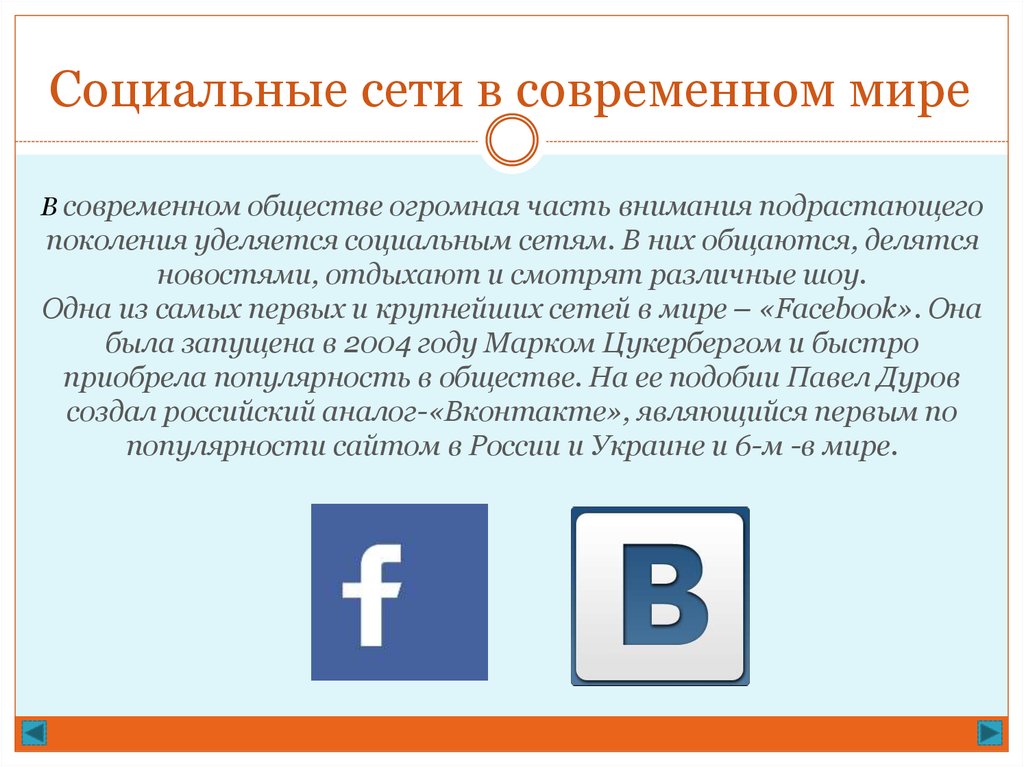 15.4
Беспроводные телефоны стандарта DECT
NFC-коммуникация ближнего поля
Основы работы в сети
Что такое облако
Ethernet
Серийные данные
USB
СигФокс
Лора
VoIP
SDN
NFV
SD-WAN
15.4
Беспроводные телефоны стандарта DECT
NFC-коммуникация ближнего поля
Основы работы в сети
Что такое облако
Ethernet
Серийные данные
USB
СигФокс
Лора
VoIP
SDN
NFV
SD-WAN
Вернуться к разделу Беспроводное и проводное подключение
Четыре передовых метода регистрации модулей сотовой связи
Поскольку операторы сначала отключают сети 2G, а затем 3G в пользу своей инфраструктуры 4G и 5G, многие разработчики приложений IoT сталкиваются с проблемами подключения, которые обычно вызваны устаревшим кодом, написанным для более старых сетевые технологии. Это может быть проблемой, когда код работает на современном оборудовании модема.
Эти проблемы можно решить, внедрив рекомендации, описанные в этом руководстве. Обсуждаемые методы сосредоточены на том, как драйвер проверяет регистрацию модема, и на диапазоне возможных регистраций, включенных в эти проверки. В этом руководстве показано, как смягчить последствия отключений 2G и 3G уже сейчас, а также подготовиться к будущим изменениям сети.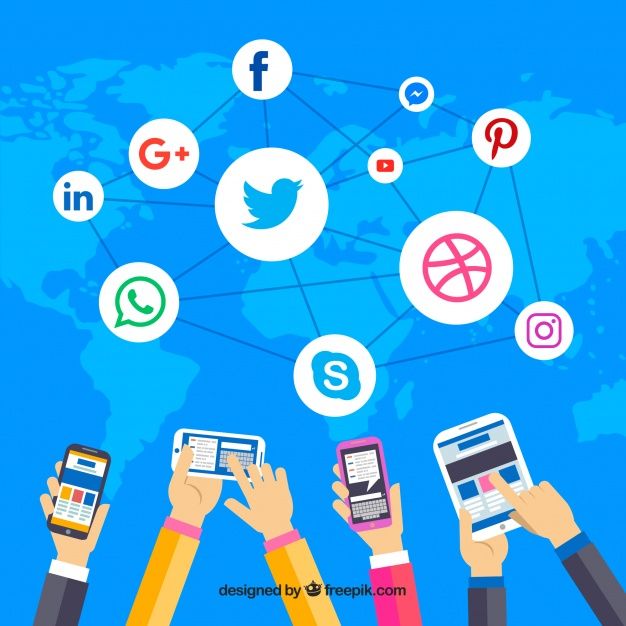 Более того, эти советы помогут вам создавать более надежные продукты сотового Интернета вещей в целом.
Более того, эти советы помогут вам создавать более надежные продукты сотового Интернета вещей в целом.
Что такое регистрация?
Регистрация происходит, когда сотовый модуль успешно подключается к сотовой сети через вышку сотовой связи. Пока модем не зарегистрирован, он не сможет установить сессию передачи данных — процесс называется вложение — или даже обмениваться SMS-трафиком. Модем может выполнять несколько регистраций в зависимости от того, какие технологии радиодоступа (RAT) он поддерживает и которые предоставляются вышкой сотовой связи.
На сегодняшний день существует три вида регистрации:
- CSD — коммутация цепей; обычно 2G или 3G.
- GPRS — с коммутацией пакетов; Данные 2G.
- EPS — расширенная коммутация пакетов; 3G или LTE.
Как видите, эти типы охватывают поколения стандартов сотовой сети. CSD (данные с коммутацией каналов) был определен для 2G, но поддерживался 3G, который также представил EPS (Evolved Packet System) — теперь выбранный режим для LTE (4G и 5G). GPRS (Общая служба пакетной радиосвязи) была введена в рамках 2G как более быстрая альтернатива CSD, ориентированная на данные. По этой причине его иногда называли 2.5G.
GPRS (Общая служба пакетной радиосвязи) была введена в рамках 2G как более быстрая альтернатива CSD, ориентированная на данные. По этой причине его иногда называли 2.5G.
Модем может использовать любой или все из этих режимов регистрации при условии, что он поддерживает базовые стандарты. Например, модем только для LTE может регистрироваться только в режиме EPS. Очень старые модемы могут регистрироваться только в режиме CSD.
Точно так же, когда операторы сотовой связи отключают свои старые сети, вы обнаружите, что даже модемы, поддерживающие полный спектр связи от 2G до 4G, не смогут использовать регистрацию GPRS или CSD в районах, где сети 2G и 3G больше не работают. доступный. Для целей подключения такого модема это нормально. Для начала нормальной работы требуется только одна регистрация.
К сожалению, старый код может пропустить это, потому что он не проверяет все возможные режимы регистрации. До недавнего времени 2G был настолько распространен, что некоторые драйверы модемов полагали, что достаточно проверить регистрацию CSD, чтобы определить, подключен модем или нет, и, следовательно, инициировать сеанс передачи данных. Но если нет сети 2G или 3G, это предположение становится ложным. Устройство, поддерживающее соединение LTE, может никогда не начать сеанс передачи данных, потому что драйвер, проверяющий только CSD, считает, что модем отключен.
Но если нет сети 2G или 3G, это предположение становится ложным. Устройство, поддерживающее соединение LTE, может никогда не начать сеанс передачи данных, потому что драйвер, проверяющий только CSD, считает, что модем отключен.
Проверить статус всех трех регистраций и инициировать связь, когда сообщается о какой-либо регистрации
Как проверить статус регистрации?
AT+CGREG? АТ+CEREG? Поскольку AT-команды могут быть объединены в одну команду, выполните все эти команды вместе:
AT+CREG?;+CGREG?;+CEREG?
Результатом будет серия ответов вида:
+CREG=, [<дополнительная_информация>] +CGREG= , [<дополнительная_информация>] +CEREG= , [<дополнительная_информация>]
Ключевое свойство в каждом ответе: <состояние регистрации> . Это целое число; значения 1 и 5 указывают, что модем зарегистрирован с использованием этой RAT. 1 означает, что модем зарегистрирован в своей домашней сети, 5 — что модем зарегистрирован, но в гостевой сети, т. е. в роуминге.
1 означает, что модем зарегистрирован в своей домашней сети, 5 — что модем зарегистрирован, но в гостевой сети, т. е. в роуминге.
Если ни один из этих ответов не указывает состояние регистрации 1 или 5, модем не подключен к сети. Если хотя бы один из них сообщает о состоянии регистрации 1 или 5, модем подключен и, следовательно, потенциально может поддерживать соединение для передачи данных.
Соединение не мгновенное. При использовании Super SIM обычно вы видите состояние 2 (поиск), а затем 5 (зарегистрировано, в роуминге) при подключении. Иногда вы можете ненадолго увидеть состояние 3 (отклонено), но обычно за этим следует возврат в состояние 2.
После регистрации модема в сети необязательное свойство <дополнительная_информация> может включать идентификатор соты и конкретную используемую RAT. Включенные данные зависят от модема, поэтому вам следует обратиться к руководству вашего модема для получения подробной информации.
Наконец, значение свойства указывает, был ли ответ выдан автоматически как незапрошенный код ответа (URC) или в результате ручного вызова.
Включить автоматическую выдачу регистрационных URC во время загрузки
Как включить регистрацию URC
Опять же, включите регистрацию URC с помощью команд 3GPP, доступных для всех модемов. Примените передовой опыт 1 и выполните соответствующие AT-команды вместе:
AT+CREG=2;+CGREG=2;+CEREG=2
Значение 2 означает «автоматически выдавать отчеты по URC с расширенной информацией». С этого момента модем будет отправлять +CREG/+CGREG/+CEREG URC, подобных описанным ранее, всякий раз, когда изменяется состояние регистрации модема. Только изменение состояния регистрации приведет к тому, что модем сообщит о новом состоянии регистрации.
Это самый быстрый способ для вашего приложения определить состояние регистрации.
Некоторые приложения запрашивают информацию о состоянии регистрации, периодически вызывая AT+CREG?;+CGREG?;+CEREG? , но вам следует избегать этого подхода, потому что это означает, что всегда будет время, когда модем больше не зарегистрирован, но приложение еще не знает, что это так.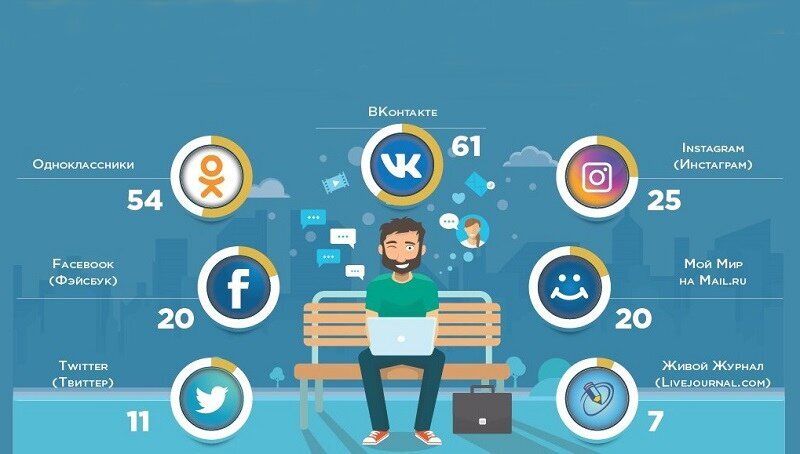 Вместо этого обновляйте свою конечную машину, используя URC и анализируя их по мере их получения.
Вместо этого обновляйте свою конечную машину, используя URC и анализируя их по мере их получения.
Настройка URC не записана в энергонезависимой памяти модема, поэтому вам нужно будет вводить команду конфигурации каждый раз при включении модема.
Подождите, пока модем подключится…
Все модемы в любом рабочем режиме всегда будут пытаться установить соединение, если они отключены. Так что при включении питания или при потере регистрации ваше приложение всегда должно ждать регистрации и не поддаваться искушению «ускорить процесс», посылая модему дополнительные команды. Наоборот, эти команды почти всегда замедляют работу.
…но не бесконечное количество времени
Тем не менее, модемы не идеальны и могут возникать проблемы, препятствующие их подключению. По этой причине важно установить тайм-аут, который по истечении которого без успешной регистрации модем выключится и снова включится, чтобы восстановить его до нового состояния.
Этот таймаут не должен быть меньше 30 минут. При определенных сценариях сбоя модему может потребоваться значительное время для повторения всех вариантов подключения, предоставляемых Super SIM, и ваше приложение должно разрешать использование всех этих параметров, прежде чем предположить, что модем вышел из строя и, таким образом, сработает. перезагрузка.
Если проблемный модем по-прежнему отвечает на AT-команды, следует использовать его задокументированную чистую команду отключения питания — например, AT+QPOWD на модемах Quectel и Simcom. Это гарантирует правильное сохранение состояния внутренней файловой системы модема.
• Как определить хороший уровень сигнала сотовой связи
• Как устройства Super SIM подключаются к сотовым сетям
• Введение в AT-команды
1 2 3 4 5
Нужна помощь?
Мы все иногда делаем; код сложный. Получите помощь прямо сейчас от нашей службы поддержки или положитесь на мудрость толпы, посетив Коллектив Twilio Stack Overflow или просмотрев тег Twilio на Stack Overflow.
- условия обслуживания
- Политика конфиденциальности
- Copyright © 2022 Twilio Inc.
Как исправить ошибку «Не зарегистрирован в сети» на Android
Если вы когда-либо сталкивались с ошибкой «Не зарегистрирован в сети» на своем телефоне Android, скорее всего, что-то не так с настройками вашего оператора. Также возможно, что есть проблема с вашим телефоном.
Когда появляется ошибка «Телефон не зарегистрирован в сети», ваш телефон Android не может установить соединение с вашим оператором. Это отключает функции вызова, текстовых сообщений и Интернета.
Содержание
К счастью, есть несколько решений этой проблемы, которые вы можете применить и потенциально решить проблему.
Включение и выключение режима полета Если у вас возникнут проблемы с сетью на вашем телефоне, первое, что нужно сделать, это включить режим полета, а затем отключить его. Это отключит вас от всех ваших сетей, а затем установит новое соединение.
Это полезно, когда вы сталкиваетесь с такими проблемами, как «Не зарегистрирован в сети».
Для подключения/отключения из режима полета выполните следующие действия.
- Потяните вниз верхнюю часть экрана телефона Android. Это открывает меню уведомлений.
- Коснитесь параметра Режим полета в верхней части экрана, чтобы включить этот режим.
- Подождите минуту или около того.
- Коснитесь той же опции Режим полета еще раз, чтобы выключить режим.
- Теперь ваш телефон должен подключиться к вашей сети.
Если включение и отключение режима полета не решило проблему, перезагрузите телефон и посмотрите, поможет ли это установить соединение с вашим оператором. При перезапуске телефона перезапускаются все службы телефона, включая все службы, связанные с сетью.
- Нажмите и удерживайте кнопку Power на телефоне.

- Выберите Перезапустите из меню питания.
- Когда ваш телефон перезагрузится, он автоматически подключится к вашему оператору.
Одной из причин, по которой ваш телефон отображает ошибку «Не зарегистрирован в сети», является то, что ваш телефон не может прочитать вашу SIM-карту. SIM-карта может быть неправильно вставлена в телефон, что может вызвать различные проблемы с сетью.
Чтобы исправить это, вытащите лоток SIM-карты из телефона. Извлеките SIM-карту из лотка, правильно вставьте SIM-карту обратно в лоток и задвиньте лоток обратно в телефон.
Подождите несколько секунд, и ваш телефон должен подключиться к вашему оператору.
Обновите программное обеспечение вашего телефона Android Если вы используете старую версию операционной системы Android на своем телефоне, это может быть причиной проблемы с сетью на вашем телефоне. В старых версиях программного обеспечения часто есть ошибки, которые исправляются в более новых версиях.
В старых версиях программного обеспечения часто есть ошибки, которые исправляются в более новых версиях.
Поэтому рекомендуется обновить программное обеспечение вашего телефона до последней версии и посмотреть, поможет ли это вам избавиться от проблемы с сетью. Вы можете бесплатно обновить свой телефон до последней версии ОС Android. Все, что вам нужно, это активное подключение к Интернету, и все готово.
- Запустите приложение Настройки на своем телефоне.
- Прокрутите меню настроек вниз и коснитесь Система .
- Коснитесь Обновления системы на следующем экране.
- Подождите, пока ваш телефон проверит наличие доступных обновлений.
- Если доступно обновление, установите его на свой телефон.
По умолчанию ваш телефон Android автоматически находит нужного оператора и подключается к нему. Однако при возникновении проблем с сетью стоит изменить этот автоматический режим на ручной.
Однако при возникновении проблем с сетью стоит изменить этот автоматический режим на ручной.
Таким образом, вы можете вручную найти операторов связи, доступных в вашем регионе, и выбрать подходящего.
- Откройте приложение Settings на своем телефоне.
- Выберите Wi-Fi и сеть в настройках.
- Коснитесь опции SIM & Network на следующем экране.
- Выберите SIM-карту, с которой у вас возникли проблемы. Если у вас есть телефон с несколькими SIM-картами, здесь перечислены все ваши SIM-карты.
- Коснитесь опции Операторы сети .
- Отключите параметр Выбирать автоматически , чтобы ваш телефон не находил и не выбирал оператора автоматически.
- Разрешите вашему телефону найти список операторов связи.
- Коснитесь своего оператора в списке, и ваш телефон подключится к этому оператору.

Не во всех регионах доступны все типы сетей. Если вы установили 4G или 5G в качестве режима сети по умолчанию на своем телефоне, вы можете изменить его на 3G или 2G, чтобы подключиться к вашему оператору связи в вашем текущем регионе.
Ваш телефон Android предлагает возможность вручную выбрать предпочитаемый тип сети.
- Получите доступ к приложению Settings на своем телефоне.
- Нажмите Wi-Fi и сеть , а затем выберите SIM-карта и сеть .
- Коснитесь параметра Предпочтительный тип сети и выберите соответствующий вариант. Мы предлагаем вам выбрать 3G и посмотреть, работает ли это. Если нет, то используйте режим 2G .
Настройки сети помогают вашему телефону подключаться к различным сетям. Если есть проблема с этими настройками или параметр настроек поврежден, сброс этих настроек может решить вашу проблему.
Если есть проблема с этими настройками или параметр настроек поврежден, сброс этих настроек может решить вашу проблему.
После сброса настроек сети вам придется перенастроить их для подключения к вашим сетям, например к сети Wi-Fi.
- Запустите приложение Settings на телефоне.
- Метчик Система и выберите Параметры сброса на следующем экране.
- Выберите параметр «Сбросить Wi-Fi, мобильный телефон и Bluetooth ».
- Выберите свою SIM-карту в раскрывающемся меню и нажмите Сбросить настройки .
Если вы все еще видите ошибку «Телефон не зарегистрирован в сети» на своем телефоне Android, возможно, ваша SIM-карта физически повреждена. Чтобы убедиться в этом, попробуйте использовать другую SIM-карту с телефоном.
Для этого сначала извлеките текущую SIM-карту из телефона. Вставьте новую SIM-карту в телефон и проверьте, подключается ли телефон к сети. Если это так, есть проблема с вашей первой SIM-картой. Посетите розничный магазин вашего оператора, и они смогут заменить неисправную SIM-карту на новую.
Вставьте новую SIM-карту в телефон и проверьте, подключается ли телефон к сети. Если это так, есть проблема с вашей первой SIM-картой. Посетите розничный магазин вашего оператора, и они смогут заменить неисправную SIM-карту на новую.
Если ваш телефон не подключается к сети даже после установки новой SIM-карты, скорее всего, слот для SIM-карты в вашем телефоне сломан. В этом случае рекомендуется принести телефон в мастерскую по ремонту телефонов и позволить им проверить слот. Ремонтная мастерская должна быть в состоянии починить слот, если он подлежит ремонту.
Устранение проблем с сетью на вашем телефоне AndroidЕсли слот для SIM-карты вашего телефона не сломан, вы сможете решить проблему с сетью, используя один из методов, описанных выше. Сообщите нам, поможет ли это руководство восстановить сетевое соединение на вашем телефоне.
Махеш был одержим технологиями с тех пор, как десять лет назад у него появился первый гаджет. За последние несколько лет он написал ряд технических статей для различных онлайн-изданий, включая, помимо прочего, MakeTechEasier и Android AppStorm.


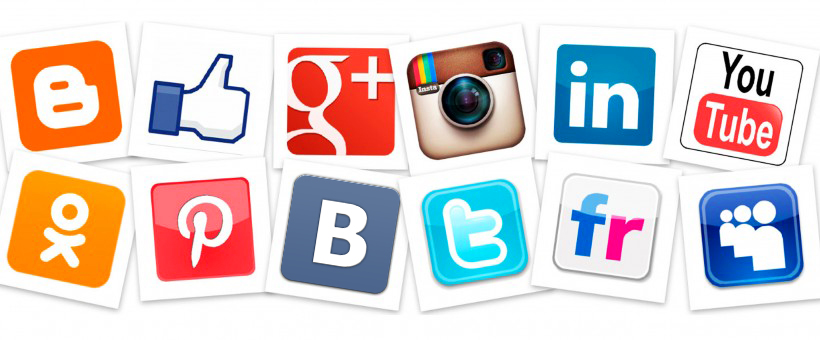

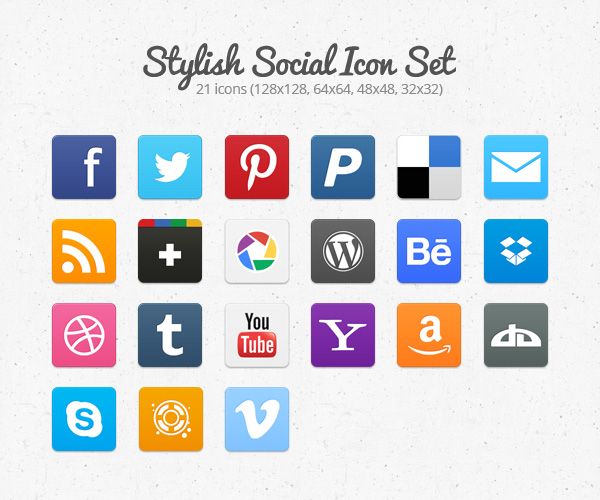


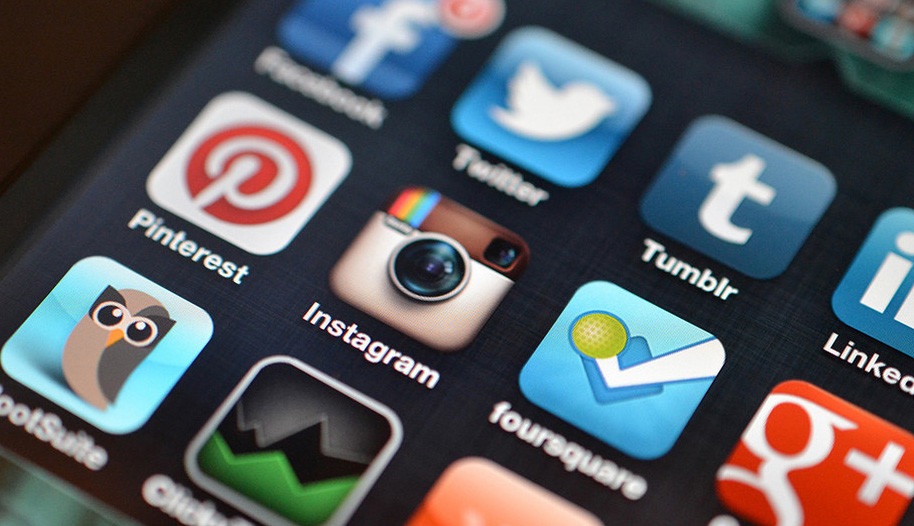

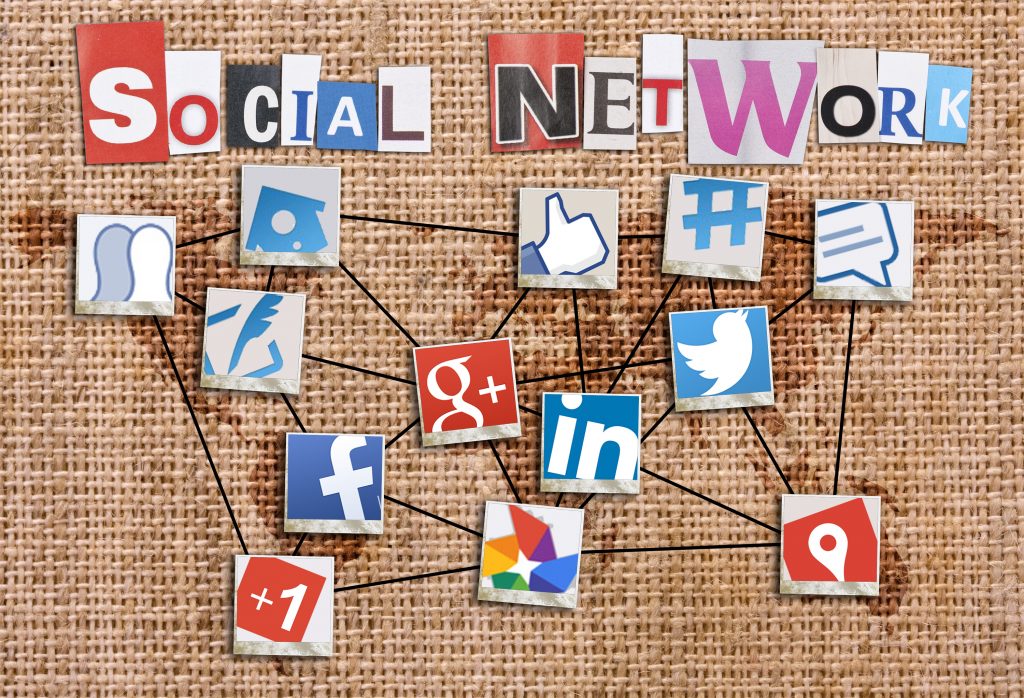

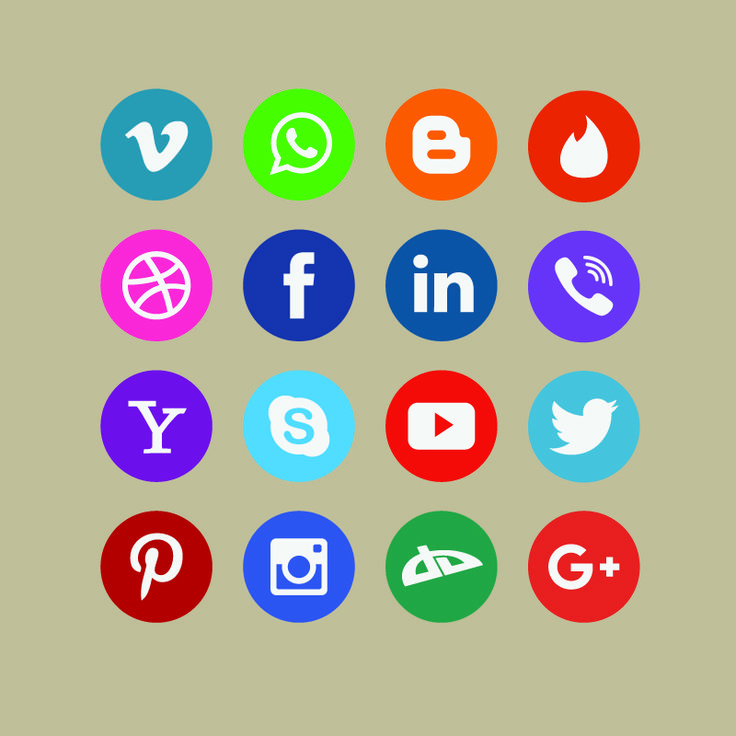
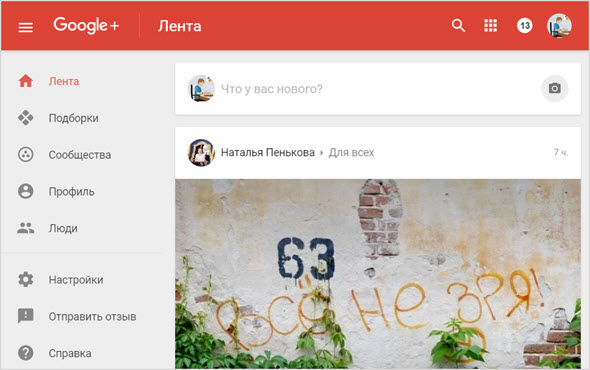


 facebook.com/
facebook.com/